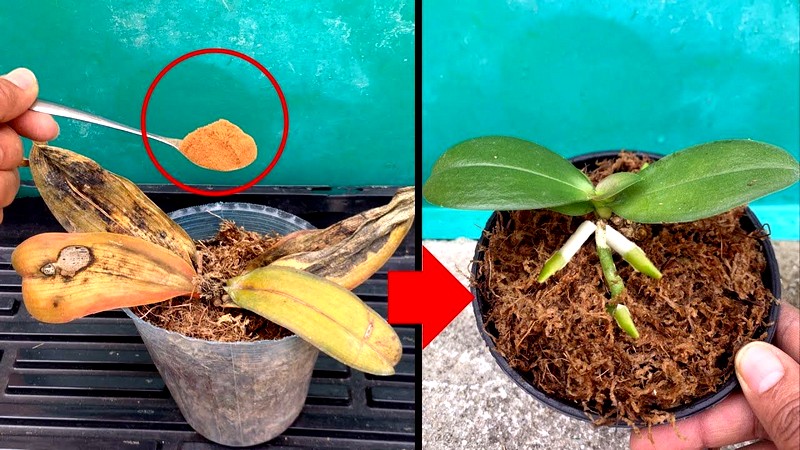
В первых же строках хочу предупредить, что в статье рассматриваются только самые простые и доступные способы, которые при необходимости могут воспроизвести даже дети. Поэтому всех крутых хакеров прошу не волноваться и приберечь свои ценные советы для другого случая.
Как очистить компьютер от рекламы
Итак, вы недавно купили новенький компьютер или ноутбук. Вашей радости нет предела: программы запускаются, музыка играет, сайты открываются. Однако проходит немного времени, и от прежней скорости не остается и следа. Операционная система грузится минут десять, отовсюду вываливаются какие-то рекламные окошки, новые программы появляются на компьютере сами по себе, некоторые сайты перестают загружаться или выглядят как-то странно.
Если вам знакомы эти симптомы, то диагноз ясен: ваш компьютер заражен рекламным ПО. В погоне за прибылью некоторые недобросовестные компании снабжают свою продукцию целой кучей различного рекламного ПО, которое на компьютере жертвы ведет себя как вирус. При этом они не являются вирусами в прямом смысле этого слова и потому просачиваются через все системы безопасности.
Самостоятельно удалить эти вредоносные программы может быть сложно. Их создатели сознательно препятствуют этому и используют различные изощренные технологии маскировки и автоматического восстановления.
Однако есть отличная утилита, способная избавить вас от многих проблем всего за пару минут. Он называется AdwCleaner и распространяется здесь совершенно бесплатно.
Скачайте и запустите AdwCleaner. Программа не требует установки, поэтому достаточно дважды кликнуть по скачанному файлу.
После согласия с условиями использования перед вами появится следующее окно.
Нажмите на кнопку «Сканировать». После небольшого ожидания утилита представит результаты поиска рекламного ПО на вашем компьютере. Обратите внимание, AdwCleaner способен находить и обезвреживать не только самостоятельные вредоносные утилиты, но и паразитирующие в браузере. Например, заменяют стартовую страницу, устанавливают собственный поисковый сервис, показывают спонсируемую рекламу и так далее.
Если вы не хотите заморачиваться с анализом каждой записи в отчете, просто нажмите на кнопку «Очистить» и подождите, пока программа завершит свою работу. Только имейте в виду, что вам, возможно, придется закрыть все программы и перезагрузить компьютер, поэтому заранее сохраните все необходимые данные.
Сразу после перезагрузки вы должны почувствовать изменения. Избавившись от многочисленных паразитов, ваш компьютер наконец-то сможет вздохнуть свободно и начать работать как новый. Просто не забывайте время от времени выполнять вышеуказанную процедуру, чтобы поддерживать вашу операционную систему в идеальном состоянии.
AdwCleaner →
Как очистить компьютер от мусора
Помимо рекламных и шпионских вредоносных программ, быстрой работе компьютера может помешать банальная захламленность операционной системы. Со временем в Windows может накопиться множество временных файлов, остатков неустановленных программ, дубликатов и прочего хлама.
Есть два простых способа избавиться от него. Для начала запустите встроенную в систему утилиту очистки жесткого диска. Для этого введите cleanmgr в строке поиска меню «Пуск» и нажмите на первый результат.
Вы увидите окно очистки диска. Программа будет искать ненужные для работы операционной системы файлы и предлагать их удалить. В следующем окне нужно просто поставить все галочки и нажать на кнопку «Очистить системные файлы». После небольшого ожидания операционная система будет освобождена от всего мусора, накопившегося за время ее работы.
В некоторых случаях описанной выше меры может оказаться недостаточно. Тогда стоит прибегнуть ко второму способу: воспользоваться популярной утилитой CCleaner. Просто запустите эту программу и нажмите на кнопку «Анализ». CCleaner предоставит вам список файлов и папок, которые можно безопасно удалить.
После этого останется только нажать на кнопку «Очистить». Всего за несколько секунд ваша операционная система будет очищена от мусора, замедлявшего ее работу. Выполняйте эту операцию хотя бы раз в месяц, и ваш компьютер будет работать как новый.
CCleaner →
